Root化 for Galaxy S5 (SC-04F) ※自己責任
かれこれ、Docomo 2014年夏モデルで3年を過ぎて、電池の持ちも悪くなり、MNPも検討していたので、一層のこと”人柱”(笑)がてら、Root化してみました。
よって、忘れないように、備忘録として、ブログに投稿します。
どこでも書かれていますが、実施する人は「自己責任」になります。
なお、こちらの方法でも、おサイフケータイはRoot化すると対応できていないので、使えません。よって、僕は、Rootで必要な処理をした後、NonRootに戻しています。
●必要な環境準備(PCはWin10利用)
odin3のダウンロード
※度々、バージョン変わりますが、最新バージョンでほぼほぼOKです。
その他のファイルは、下記に7zで圧縮(約2.78GB)して、纏めました。
Galaxy S5(SC-04F) Root用
※圧縮・解凍ソフト 7-Zip
※2017年11月現在のものです。最新情報はネットサーフィンで探してください。
●端末環境
・キャリア/製品名:Docomo Galaxy S5
・モデル番号:SC-04F
・Androidバージョン:6.0.1 ※再焼き後のバージョン
・ベースバンドバージョン:SC04F0MU1XQH1 ※再焼き後のバージョン
【手順】
●microSDカード
1. 上記の圧縮を解凍
2. 「SuperSU」をmicroSDの「ローカル」などに保存
・ファイル名:SR4-SuperSU-v2.82-SR4-20170918204844.zip
※Root後、root権限を取得するために必要になります。
3. (必要な方、といっても普通は必要)「Xposed Installer」もmicroSDの「ローカル」などに保存
・ファイル名:xposed-v87.1-sdk23-arm-custom-build-by-wanam-20161125.zip
●端末
1. 電源OFF
2. 「音量下げ+ホームボタン+電源」を同時押しして「Recovery」を起動
3. 「ボリュームアップ」で「続ける」
●PCからRoot用ROM(仮称で、正式なROM)を焼く
1. PCからodin3を起動
2. 「Recovery」起動状態の上記端末をPCに接続するとodin3で認識
※必要に応じて、端末を認識させるために、端末のドライバ設定が必要になります。
3. odin3の「AP(PDA)」に上記で圧縮された「SC04FOMU1XPH3」のROMを選択
・ファイル名:SC04FOMU1XPH3_SC04FDCM1XPH3_SC04FOMU1XPH3_HOME.tar.md5
※僕は見分けがつくように、わざと1個前のベースバンドバージョンを焼いています。
4. 暫く(1~2分程度)すると焼き上がり、端末側でアプリの更新など(30分程度)が始まります。
5. 端末が正常に更新されたら、再度電源OFF
6. 「Recovery」起動状態の上記端末をPCに接続するとodin3で認識
7. odin3の「AP(PDA)」に上記で圧縮されたSuperSUインストールに必要なTWRPのROMを選択
ファイル名:twrp-3.1.1-0-kltekdi.img.tar
8. 暫くすると焼きがります。再度電源OFF
●端末でRoot用アプリをインストール
9. 「端末で音量上げ+ホームボタン+電源」を同時押しして「TWRP」を起動
10. 「TWRP」の「Install」からmicroSDの「ローカル」などに保存した「SuperSU」を右にスワイプしてインストール
・ファイル名:SR4-SuperSU-v2.82-SR4-20170918204844.zip
11. 続けて、「TWRP」の「Install」からmicroSDの「ローカル」などに保存した「Xposed Installer」を右にスワイプして、インストール
・ファイル名:xposed-v87.1-sdk23-arm-custom-build-by-wanam-20161125.zip
※"Zip signature verification"はチェックしないで下さい。
※僕の環境では、上記ファイル名のcustom以外はインストールできませんでした。
※画像はインストールするバージョンと異なります。
●端末のRoot化
13. 「SuperSU」を起動し、Root化されていることを確認
14. 「Xposedフレームワーク」を起動し、緑色で正常にインストールされたことを確認
※赤字はエラーです。バージョンなど適切なXposedを選択して、インストールし直してください。
※画像が異なる場合もありますので、内容で確認してください。
※僕は、IMEIを偽装したかったので、「IMEI Changer」(Root要)を別途、GooglePlayからインストールしています。
基本的に、これで終了です。
但し、おサイフケータイは動きませんでした。(;´・ω・)
よって、不要なアプリ(Samsung系、Docomo系など)削除など作業後、下記の通り、NonRootに戻しました。
●PCからNonRoot用ROM(仮称で、正式なROM)を焼く
※手順はRoot用ROM焼きと同じです。
1. PCからodin3を起動
2. 「Recovery」起動状態の上記端末をPCに接続するとodin3で認識
3. odin3の「AP(PDA)」に上記で圧縮された「SC04FOMU1XQH1」のROMを選択
・ファイル名:SC04FOMU1XQH1_SC04FDCM1XQH1_SC04FOMU1XQH1_HOME.tar.md5
※「SC04FOMU1XPH3」とは異なります。
※僕は見分けがつくように、わざと最新のベースバンドバージョンを焼いています。
4. 暫く(1~2分程度)すると焼き上がり、端末側でアプリの更新など(30分程度)が始まります。
あくまでも、「自己責任」ですYO(^_-)-☆(笑)
【2017.11.24追記】
2016.8以降、セキュリティ対応でRoot化せずに、無効化することはできなくなっていました(o*。_。)oペコッ
(2017.12.2追記)
docomoの「アップデート確認失敗」はspモード接続ができないMVNOで頻発するので、下記の方法で、エラーメッセージを止めます。
※但し、
・前提:JDKとAndroid SDK又は15 seconds ADB Installerインストール済みであること
・無効にするアプリ:docomo Application Manager
1. Win PCに端末を接続
2. コマンドプロンプト起動
3. 下記コマンドの実行
adb shell pm hide com.nttdocomo.android.applicationmanager
※hideは、android 5.0 Lollipop未満であれば、 block です。
※android 6.0 Marshmallow 以降は上記コマンドがエラーとなるので、Root後、Titanium Backupなどで無効化
4. 端末をWin PCから解除し、再起動
【2017.12.08追記】
僕の端末でNonRoot後、「SuperSU」と「Xposed」をアンインストールしたら、「三菱東京UFJ銀行」アプリが正常に動作するようになりました。
ツイート @team_sss999さんをフォロー
















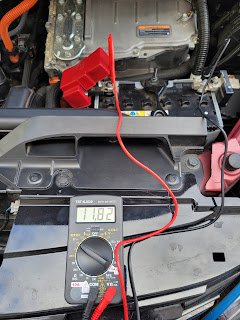
この通りにやったら成功しました!
返信削除本当にありがとうございます!!